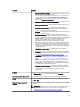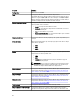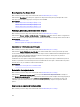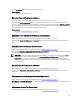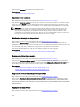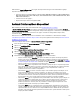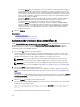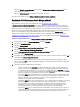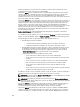Users Guide
– Sélectionnez RAID 10 pour une segmentation sur des jeux en miroir. Cette sélection regroupe
n
disques en
un grand disque virtuel d'une capacité totale de
(n/2)
disques. Les données sont réparties sur les disques
répliqués du miroir. Lorsqu'un disque échoue, le disque virtuel continue de fonctionner. Les données sont
lues sur le disque restant de la paire en miroir. Cette fonctionnalité fournit la meilleure protection contre les
échecs, ainsi que les meilleures performances de lecture et d'écriture. Votre système doit avoir au moins
quatre disques pour utiliser le RAID 10.
– Sélectionnez RAID 50 pour implémenter la segmentation sur plusieurs répartitions de disques physiques.
RAID 50 regroupe
n*s
disques sur un grand disque virtuel d'une capacité de
s*(n-1)
disques, où s
correspond au nombre de répartitions et n au nombre de disques sur chaque répartition.
– Sélectionnez RAID 60 pour implémenter la segmentation sur plusieurs répartitions de RAID 6. RAID 60
regroupe
n*s
disques sur un grand disque virtuel d'une capacité de
s*(n-2)
disques, où
s
correspond au
nombre de répartitions et
n
au nombre de disques sur chaque répartition. RAID 60 fournit une meilleure
protection des données et une amélioration des performances de lecture, mais un ralentissement des
performances d'écriture.
6. Cliquez sur Continuer.
Liens connexes
Création d'un disque virtuel
Assistant Création avancée de disque virtuel
Assistant rapide Création de disque virtuel (Étape 2)
La page Assistant Création rapide de disque virtuel - <nom du contrôleur> affiche un récapitulatif des attributs du niveau
de RAID sélectionné. Les attributs comprennent Protocole du bus, Taille de bande, Règle de lecture et le disque
physique sélectionné. Les valeurs par défaut des attributs du disque virtuel, à l'exclusion du niveau de RAID, sont
recommandées pour le niveau de RAID sélectionné.
1. Dans le champ Nom, attribuez un nom au disque virtuel.
Le nom du disque virtuel ne peut contenir que des caractères alphanumériques, des espaces, des tirets et des
traits de soulignement. La longueur maximale du nom dépend du contrôleur. Dans la plupart des cas, la longueur
maximale est de 15 caractères. Le nom ne peut pas commencer ou se terminer par un espace.
REMARQUE : Nous vous conseillons de donner un nom unique à chaque disque virtuel. Si vous avez des
disques virtuels qui ont le même nom, il est difficile de différencier les alertes générées par ces disques.
REMARQUE : Si un disque physique reçoit une alerte SMART, il ne peut pas utiliser un disque virtuel. Pour
plus d'informations sur les alertes SMART, voir Surveillance de la fiabilité des disques des contrôleurs RAID.
2. Dans le champ Taille, spécifiez la taille du disque virtuel.
La taille du disque virtuel doit être comprise entre les valeurs minimales et maximales affichées près du champ
Taille. Pour savoir comment la taille maximale du disque virtuel est calculée, voir Calcul de la taille maximale d'un
disque virtuel.
Dans certains cas, la taille du disque virtuel est un peu plus élevée que la taille que vous avez spécifiée. L'Assistant
Création de disque virtuel peut arrondir la taille du disque virtuel pour éviter de rendre une partie de l'espace du
disque physique inutilisable.
3. Cliquez sur Terminer pour terminer la création du disque virtuel.
Pour les contrôleurs PERC H700 et PERC H800, si l'un des disques que vous avez sélectionnés est à l'état d'arrêt de
la rotation, le message suivant s'affiche :
The below listed physical drive(s) are in the Spun Down state. Executing this
task on these drive(s) takes additional time, because the drive(s) need to
spun up.
Le message affiche les numéros des disques dont la rotation a été arrêtée.
158